• مسجل في: حلول انعكاس شاشة الهاتف • حلول مجربة
"هل يمكن لأي شخص إخباري بكيفية عرض الشاشة على جهاز أيفون Xs/Xs ماكس وحفظها على هاتفي"؟ "يجب أن أسجل طريقة لعبه PUBG الخاصة بي ولكن لا يمكن العثور على أي أداة لتسجيل شاشة أيفون Xs/ Xs ماكس."
إذا كان لديك أيضًا جهاز أيفون Xs/ Xs ماكس وترغب في تسجيل شاشته لأسباب مختلفة، فسيكون هذا دليلًا مثالياً لك. لا يعرف الكثير من المستخدمين، ولكن أيفون Xs/ Xs ماكس به ميزة مسجل شاشة يحمل في ثناياه عوامل يمكنك تجربتها. إلى جانب ذلك، هناك أيضًا أدوات تسجيل شاشة جهات خارجية لـ أيفون Xs/ Xs ماكس يمكنك استكشافها بشكل أكبر. لذلك، في هذا الدليل، سأعلمك كيفية تسجيل الشاشة على أيفون Xs / Xs ماكس بطريقتين مختلفتين.

الجزء1. ما هي الحاجة لتسجيل الشاشة على أيفون إكس؟
من خلال تسجيل طرق اللعب إلى إنشاء مقاطع فيديو تعليمية، قد تكون هناك جميع أنواع الأسباب للقيام بتسجيل شاشة أيفون Xs/Xs ماكس. قد تخضع لأي من السيناريوهات التالية وترغب في تسجيل شاشة جهازك أيضاً.
- إذا كنت لاعب محترف، فقد ترغب في تسجيل طريقة لعبك لتحميلها على وسائل التواصل الاجتماعي.
- يصنع الكثير من الأشخاص مقاطع فيديو إرشادية ومحتوى تعليمي عن طريق تسجيل شاشة الجهاز.
- قد ترغب في الخروج بدليل إرشادي أو استكشاف الأخطاء وإصلاحها للآخرين.
- يمكن أيضاً باستخدام مسجل الشاشة لحفظ الوسائط التي لا يمكن تنزيلها بسهولة على هاتفك (على سبيل المثال، مقاطع الفيديو على سناب شات، وانستجرام، إلي اخره.)
- إذا كنت تواجه أي مشكلة مع جهازك، فيمكنك تسجيل الشاشة لإظهار المشكلة.
الجزء2. كيفية تسجيل الشاشة على أيفون Xs/ Xs ماكس باستخدام مسجل الشاشة؟
إذا كان جهازك يعمل بنظام أيفون 11 أو إصدار أحدث، فيمكنك استخدام ميزه مسجل الشاشة المدمجة بجهاز أيفون الخاص بك لتلبية متطلباتك. نظرًا لأن خيار تسجيل شاشة أيفون Xs/ Xs ماكس غير متاح في مركز التحكم افتراضياً، يتعين علينا إجراء تعديل صغير مسبقاً. بمجرد إضافة خيار تسجيل الشاشه بواسطه أيفون xs/xs ماكس في مركز التحكم، يمكنك الوصول إليه بسهولة وقتما تشاء.
لمعرفة كيفية تسجيل الشاشة على أيفون Xs/ Xs ماكس باستخدام الأداة المدمجة، يمكنك اتباع هذه التعليمات.
الخطوة 1: أضف مسجل الشاشة إلى مركز التحكم
في البداية، تحتاج إلى إضافة ميزة تسجيل الشاشة في مركز التحكم بجهازك. لهذا، يمكنك إلغاء قفل جهاز أيفون Xs/ Xs ماكس والانتقال إلى الإعدادات> مركز التحكم واختيار تعديله.
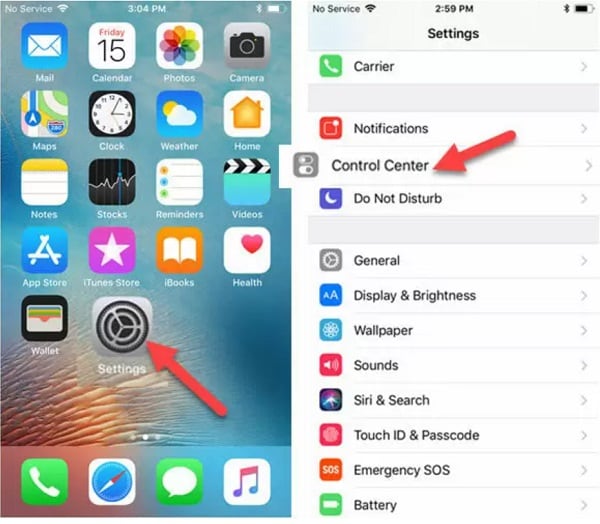
الآن، يمكنك عرض قائمة بالعديد من الميزات والأدوات المدمجة التي يمكنك إضافتها إلى مركز التحكم. ما عليك سوى العثور على ميزه تسجيل الشاشه بواسطه أيفون Xs / Xs ماكس والنقر على أيقونة "+" المجاورة لها. سيضيف هذا خيار تسجيل الشاشة إلى مركز التحكم في أيفون Xs / Xs ماكس، ويمكنك حتى تغيير موضعه.
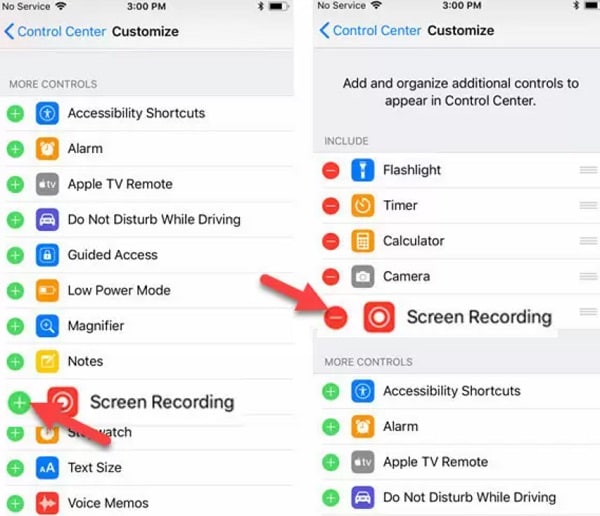
الخطوة 2: ابدأ تسجيل شاشة أيفون X.
عندما ترغب في تسجيل شاشة جهاز أيفون الخاص بك، انتقل فوراً إلى الصفحة الرئيسية لجهاز أيفون الخاص بك والتمرير لأعلى للحصول على مركز التحكم. من بين جميع الخيارات المتاحة في مركز التحكم، اضغط على أيقونة مسجل الشاشة.
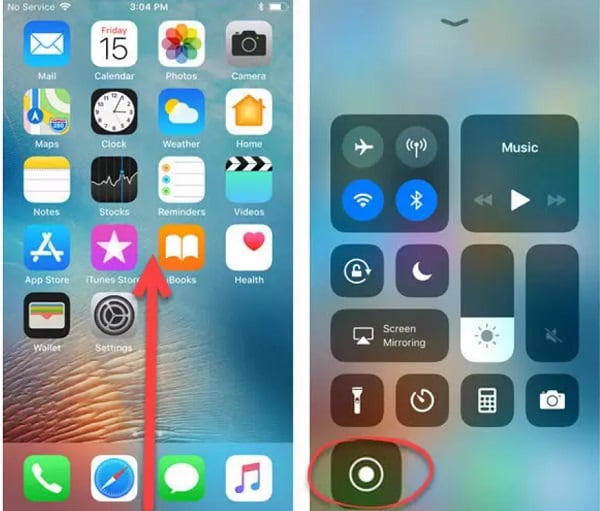
سيبدأ تلقائيًا العد التنازلي (من 3 إلى 1) بحيث يمكنك فتح أي تطبيق والبدء في تسجيل شاشة أيفون Xs / Xs ماكس. إذا كنت تريد، يمكنك أيضًا النقر فوق أيقونة الميكروفون لتضمين الصوت (عبر الميكروفون) في الفيديو المسجل.
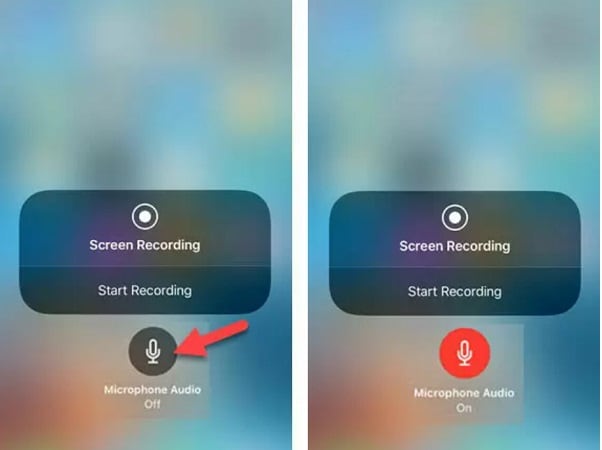
الخطوة 3: إيقاف وحفظ تسجيل الشاشة
يمكنك الآن لعب أي لعبة، أو تسجيل فيديو تعليمي، أو القيام بأكثر مما يقوم جهازك بتسجيله تلقائياً. في الشريط العلوي، يمكنك أن تري شريط أحمر يوضح حالة التسجيل. يمكنك النقر فوق خيار تسجيل شاشة أيفون Xs / Xs ماكس من الأعلى (الشريط الأحمر) واختيار إيقاف التسجيل

بشكل افتراضي، سوف يتم حفظ الفيديو المسجل في معرض/أو صور أيفون> مجلد مسجل الشاشة. يمكنك الآن الانتقال إلى المجلد الخاص للعرض أو حتى تحرير الفيديو المسجل على جهاز أيفون الخاص بك.
الجزء 3. كيفية تعديل جودة تسجيل شاشة أيفون Xs/ Xs ماكس؟
يشتكي العديد من المستخدمين من أن تسجيل الشاشة الذي يتم بواسطة أيفون Xs / Xs ماكس ليس بجودة عالية، ولا يلبي متطلباتهم. سوف يسجل أيفون Xs / Xs ماكس الشاشة بجودة فيديو 1080 بكسل. إذا كنت ترغب في ذلك، يمكنك تعديل هذا من خلال زيارة الإعدادات> الكاميرا> تسجيل الفيديو وتغيير جودة الفيديو إلى 4K.
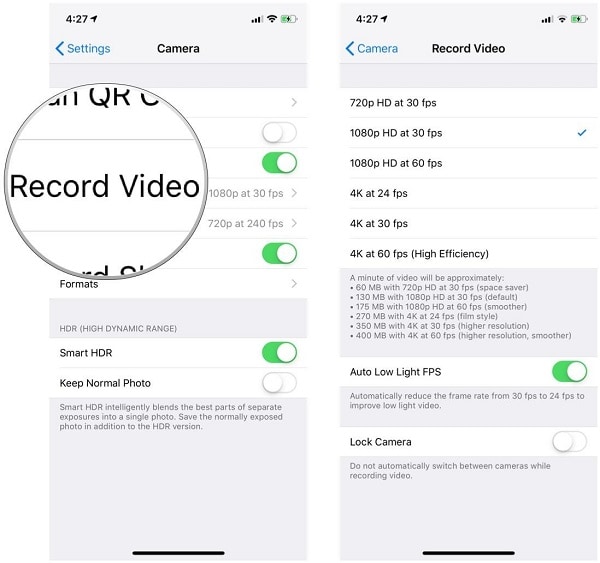
من فضلك لاحظ إذا كنت ستحسن جودة تسجيل الشاشة على أيفون X، فهذا سوف يزيد أيضاً من الحجم الكلي للفيديو بشكل كبير.
الجزء 4. كيفية عمل تسجيل الشاشة بسهولة على أيفون Xs/Xs ماكس بجودة عالية؟
نظراً إلي أن خيار تسجيل شاشة أيفون Xs/ Xsماكس يحمل في ثناياه عوامل قد لا يلبي متطلباتك، يمكنك التفكير في تطبيق مخصص مثل Wondershare MirrorGo. إنها أداة مساعدة احترافية وسهلة الاستخدام يمكنك استخدامها لعكس شاشة أيفون على جهاز الكمبيوتر الخاص بك وحتى تتيح لك الوصول إلى جهازك عليه.
- باستخدام MirrorGo، يمكنك بسهولة عكس شاشة iPhone على جهاز الكمبيوتر الخاص بك والوصول إلى ميزاته الإضافية.
- يحتوي على خيار مخصص لأخذ لقطات شاشة أيفون الخاصة بك وتسجيل شاشته بخيارات جودة مختلفة.
- يمكنك أيضاً اختيار تلقي الإشعارات ذات الصلة بجهاز أيفون الخاص بك على جهاز الكمبيوتر الخاص بك وحتى التحكم في الجهاز.
- يعد استخدام MirrorGo أمرًا سهلاً للغاية، ولا داعي لكسر حماية جهازك لتسجيل شاشته بجودة عالية.
لمعرفة كيفية تسجيل الشاشة على أيفون Xs / Xs ماكس عن بُعد من جهاز الكمبيوتر الخاص بك، يمكنك استخدام Wondershare MirrorGo بالطريقة التالية:
الخطوة 1: قم بتوصيل جهاز أيفون Xs/Xs ماكس بـواسطه MirrorGo.
لتبدأ، يمكنك تثبيت Wondershare MirrorGo وتشغيله على جهاز الكمبيوتر الخاص بك. تأكد أيضاً من توصيل جهاز الكمبيوتر وجهاز أيفون بنفس شبكة واي فاي.

الآن، قم بإلغاء قفل جهاز أيفون X، وانتقل إلى الصفحة الرئيسية الخاصة به واسحب الشاشة لأعلى لعرض مركز التحكم الخاص به. من هنا، يمكنك فقط الضغط لفترة طويلة على ميزات عرض الشاشه وتحديد MirrorGo من الخيارات المتاحة.

الخطوة 2: قم بإعداد إعدادات تسجيل الشاشة
بعد توصيل جهاز أيفون Xs/ Xs ماكس بالنظام، يمكنك عرض شاشته مع خيارات أخرى على لوحة معلومات MirrorGo قبل بدء تسجيل الشاشة على أيفون X، انتقل إلى إعدادات MirrorGo> لقطات الشاشة وإعدادات التسجيل لتحديد تنسيق وموقع لمقاطع الفيديو المسجلة.

الخطوة 3: ابدأ تسجيل شاشة أيفون Xs/ Xs ماكس
عديد! الآن عندما تكون مستعداً تماماً، انتقل إلى خيارات MirrorGo على الشريط الجانبي وانقر على أيقونة التسجيل. سيبدأ هذا العد التنازلي حتى تتمكن من فتح التطبيق الذي ترغب في تسجيله.
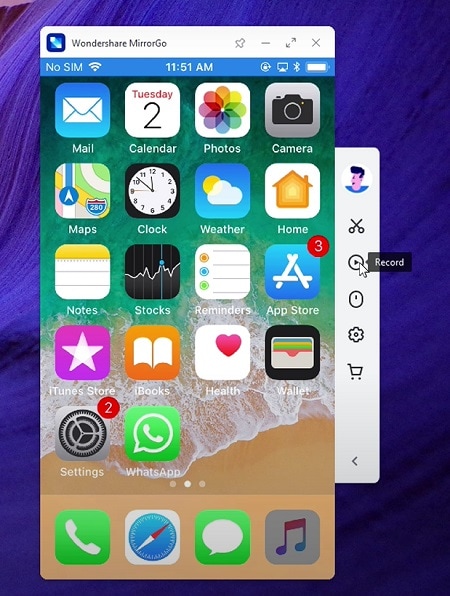
بعد ذلك، يمكنك تصفح هاتفك بالطريقة التي تريدها، وسوف يقوم MirrorGo بتسجيل كل النشاط على الشاشة. لإيقاف التسجيل، انقر فوق نفس الرمز من الشريط الجانبي، وسيتم حفظ الفيديو تلقائياً في الموقع المصمم.
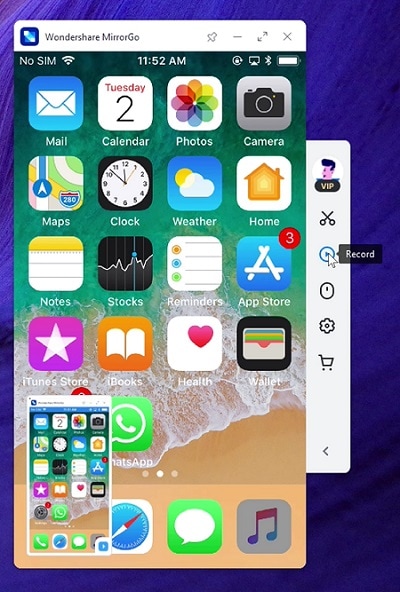
هذا التفاف، الجميع! بعد اتباع هذا الدليل، يمكنك بسهولة معرفة كيفية تسجيل الشاشة على أيفون X. كما ترى، فإن خيار تسجيل شاشة أيفون Xs/ Xs ماكس الأصلي ليس مفيدًا. يمكنك التفكير في استخدام أداة متخصصة. على سبيل المثال، يوفر Wondershare MirrorGo حلاً احترافياً وخالياً من المتاعب لتسجيل الشاشة على أيفون X.يمكنك أيضًا استخدامه لالتقاط لقطات شاشة، والوصول إلى الإشعارات، وإدارة جهاز ايفون على جهاز الكمبيوتر الخاص بك بسهولة.